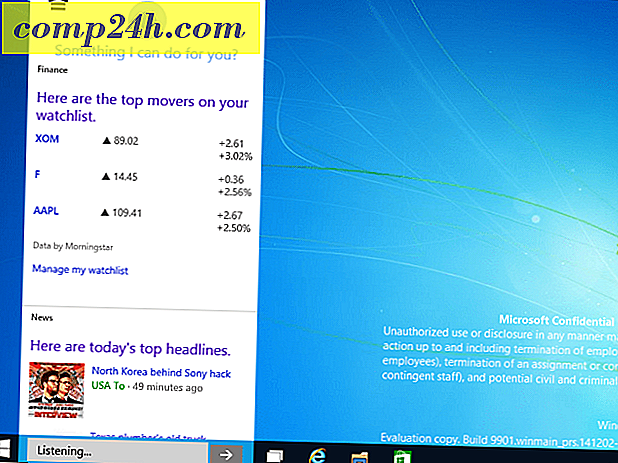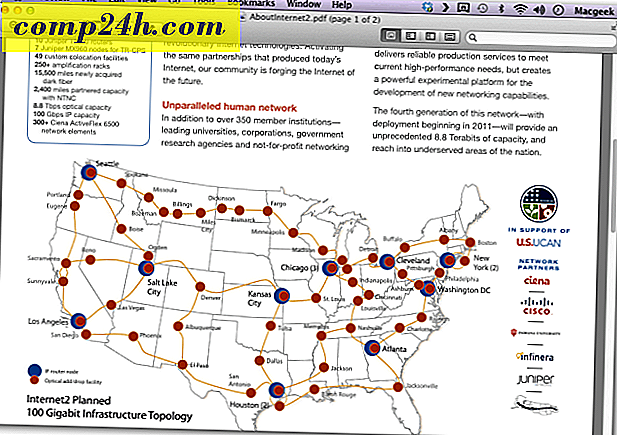विंडोज 7, Vista और XP में एक आईएसओ छवि माउंट करें [कैसे करें]
 वर्चुअल क्लोन ड्राइव विंडोज 7, विंडोज विस्टा या विंडोज एक्सपी 64-बिट (x64) या 32-बिट (x86) के साथ एक आईएसओ छवि को माउंट करना आसान बनाता है। आईएमजी और .ZBIN फ़ाइलों के लिए भी यही है। आपको लगता है कि विंडोज 7 में आईएसओ छवियों को माउंट करने की अंतर्निहित क्षमता होगी लेकिन दुर्भाग्यवश यह नहीं है ...
वर्चुअल क्लोन ड्राइव विंडोज 7, विंडोज विस्टा या विंडोज एक्सपी 64-बिट (x64) या 32-बिट (x86) के साथ एक आईएसओ छवि को माउंट करना आसान बनाता है। आईएमजी और .ZBIN फ़ाइलों के लिए भी यही है। आपको लगता है कि विंडोज 7 में आईएसओ छवियों को माउंट करने की अंतर्निहित क्षमता होगी लेकिन दुर्भाग्यवश यह नहीं है ...
स्लाईसॉफ्ट से वर्चुअल क्लोन ड्राइव प्रक्रिया को बहुत आसान बनाता है, इसलिए बस नीचे दिए गए चरणों का पालन करें: Windows XP Pro इंस्टॉल से लिया गया सभी शॉट
1. स्थापित करने के लिए मैं सहमत हूं क्लिक करें

2. सभी डिफ़ॉल्ट को स्वीकार करने के बाद अगला क्लिक करें

3. सभी डिफ़ॉल्ट स्वीकार करने पर स्थापित करें क्लिक करें (जब तक कि आप इंस्टॉल डीआईआर को बदलना नहीं चाहते)

4. अगर "डिवाइस का चयन करें" बॉक्स प्रकट होता है तो ठीक क्लिक करें

5. हार्डवेयर स्थापना बॉक्स पर वैसे भी जारी रखें पर क्लिक करें

6. पूरा होने पर बंद करें पर क्लिक करें

सब कुछ कर दिया!
विंडोज एक्सपी के तहत मेरे दोनों इंस्टॉलेशन के लिए, मुझे रीबूट करने के लिए कहा गया था। हालांकि, विंडोज 7 के तहत स्थापित करने के लिए मुझे रीबूट करने की आवश्यकता नहीं थी।
यदि आप बैक अप लेने के बाद रीबूट करते हैं, तो, आप कर चुके हैं। बस एक छवि पर डबल क्लिक करें और यह आपके आभासी क्लोन ड्राइव में ऑटो-माउंट होगा।
विंडोज एक्सप्लोरर में यह तब दिखाई देगा जब कोई छवियां आरोहित नहीं होंगी:

छवि को मैन्युअल रूप से माउंट करने के लिए:
वर्चुअल क्लोन ड्राइव पर राइट क्लिक करें, वर्चुअल क्लोन ड्राइव पर क्लिक करें, और माउंट पर क्लिक करें (जैसा कि आप नीचे देख सकते हैं, यह वह जगह भी है जहां आप आईएसओ या अन्य छवि फ़ाइल को अनमाउंट कर सकते हैं)

एक बहुत ही सरल सीखने वक्र के साथ एक बहुत ही सरल उपकरण!
अद्यतन करें:
इस आलेख को प्रकाशित करने के एक साल बाद मैंने माउंट आईएसओ फाइलों में मैजिकडिस्क का उपयोग शुरू किया। MagicDisc के साथ महान काम करता है:
- विंडोज एक्सपी, विंडोज विस्टा, विंडोज 7 एक्स 86 (32-बिट) और एक्स 64 (64-बिट)
- विंडोज सर्वर 2003, सर्वर 2008 x86 (32-बिट) और x64 (64-बिट)
- विंडोज 98, एमई, 2000
- MagicDisc लिंक डाउनलोड करें
वर्चुअल क्लोन ड्राइव लिंक डाउनलोड करें